- So beheben Sie das Problem mit dem Ausschneiden des Logitech G930
- Lösung Nr. 1: Aktualisieren Sie Ihren Logitech G930-Treiber
- #2 Lösung: Bearbeiten Sie die Device_Manifest-Datei
- Lösung Nr. 3: Passen Sie Ihre Audioeinstellungen an, um den Ausschneidefehler zu beheben
- Lösung Nr. 4: Deaktivieren Sie die USB-Root-HUB-Energieverwaltung
- Lösung Nr. 5: Probieren Sie einen anderen Port aus, um den Ausschneidefehler zu beheben
- #6 Kontakt zum Support- und Servicecenter
Suchen Sie ein wirklich kabelloses Headset? Nehmen Sie die Logitech G930 mit nach Hause. Ja, der Logitech G930 ist einer der besten Gaming-Kopfhörer auf dem Markt, mit kristallklarem Dolby-Atmos 7.1-Surround-Sound. Der 7.1-Surround-Sound ist der Hauptgrund, warum Gamer ihn eher bevorzugen.
Dennoch sind viele Benutzer nach dem letzten Windows 10-Patch-Update mit einem Softwarefehler konfrontiert, aufgrund dessen der Ton durchkommt Logitech G930 schneidet immer wieder ab. Sie sind jedoch sicherlich nicht die einzigen Benutzer, die darunter leiden. Nun, die Behebung dieses Problems ist überhaupt keine herausfordernde Aufgabe. Einige Benutzer haben jedoch möglicherweise Komplikationen, um sich an diesem Fehler zu rächen. Hier sind einige mögliche Lösungen, mit denen Sie versuchen können, das Problem mit dem Ausschneiden des Logitech G930 zu beheben.

So beheben Sie das Problem mit dem Ausschneiden des Logitech G930
Wir haben ungefähr 5 Möglichkeiten, um dieses Ausschneideproblem zu beheben, also müssen Sie einfach den Fehlerbehebungsprozess Schritt für Schritt in der genauen Reihenfolge befolgen. Überspringen Sie auch keine der unten genannten Methoden, bis Sie Ihr Logitech G930 erfolgreich repariert haben.
Lösung Nr. 1: Aktualisieren Sie Ihren Logitech G930-Treiber
Es besteht eine große Wahrscheinlichkeit, dass dieses Problem aufgrund eines fehlerhaften/veralteten oder falschen Logitech G930-Treibers auftritt, der auf Ihrem PC installiert ist. Sie müssen also sicherstellen, dass Sie den Treiber aktualisieren und prüfen, ob er zur Behebung des Problems beiträgt oder nicht. Inzwischen gibt es zwei Möglichkeiten, den Treiber manuell und automatisch zu aktualisieren.
Sie können den Treiber manuell entweder über den Geräte-Manager oder über die offizielle Website von Logitech aktualisieren. Andererseits müssen Sie zur automatischen Aktualisierung des Treibers einen Treibererweiterungsdienst eines Drittanbieters herunterladen oder erwerben. Es sind mehrere Anwendungen verfügbar, die Ihre Treiber automatisch erkennen und automatisch aktualisieren.
Anzeige
Obwohl dies eine perfekte Möglichkeit ist, Ihre Treiber immer auf dem neuesten Stand zu halten, raten wir aus Datenschutzgründen davon ab, eine Anwendung eines Drittanbieters zu verwenden.
#2 Lösung: Bearbeiten Sie die Device_Manifest-Datei
Manchmal hilft Ihnen auch das Bearbeiten der Gerätemanifestdateien, solche Probleme zu beheben. Sie können also auch die folgenden Schritte ausprobieren, um die Gerätemanifestdateien zu bearbeiten.
- Schließen Sie zunächst die Logitech Gaming-Software auf Ihrem Windows-PC.
- Drücken Sie auf Ihrer Tastatur die Windows-Taste + E gleichzeitig. Fügen Sie dann diesen Pfad ein und drücken Sie die Eingabetaste auf Ihrer Tastatur:
C:\Programme\Logitech Gaming Software\Resources\G930\Manifest.
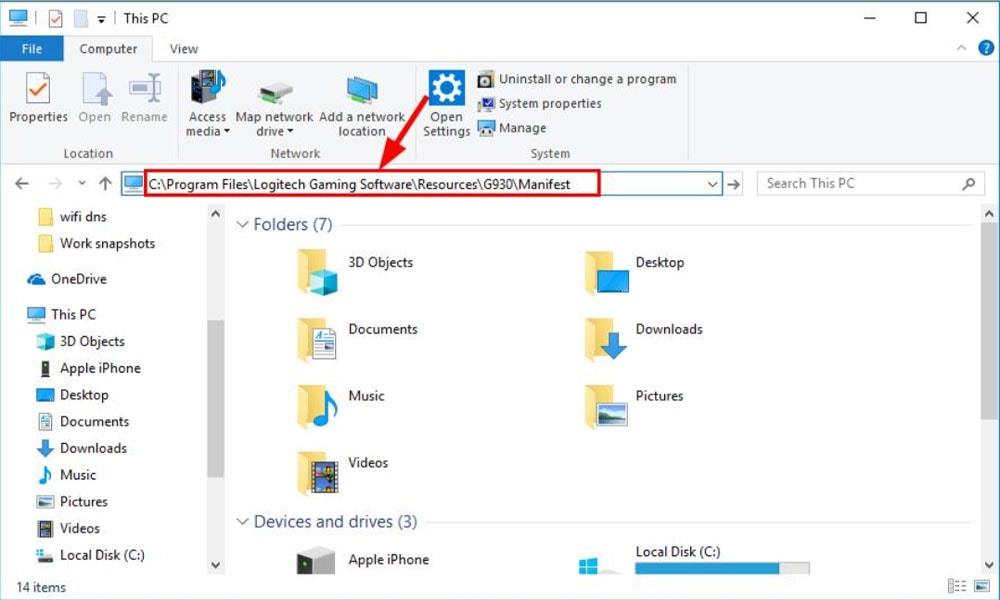
- Vergessen Sie nicht, die zu sichern Device_Manifest Datei.
- Klicken Sie zum Sichern mit der rechten Maustaste auf die Gerätemanifestdatei und öffnen Sie sie mit Notepad.
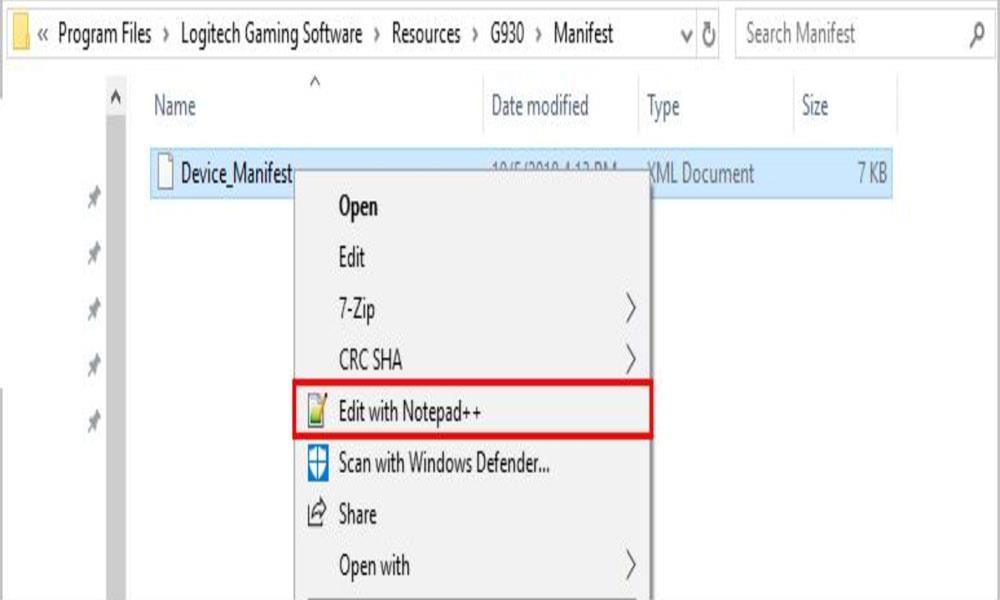
Anzeige
- Verwenden Sie dann die Tastatur und drücken Sie Strg + F insgesamt.
- Geben Sie dann ein Ausschaltintervall und tippen Sie auf Nächstes finden.
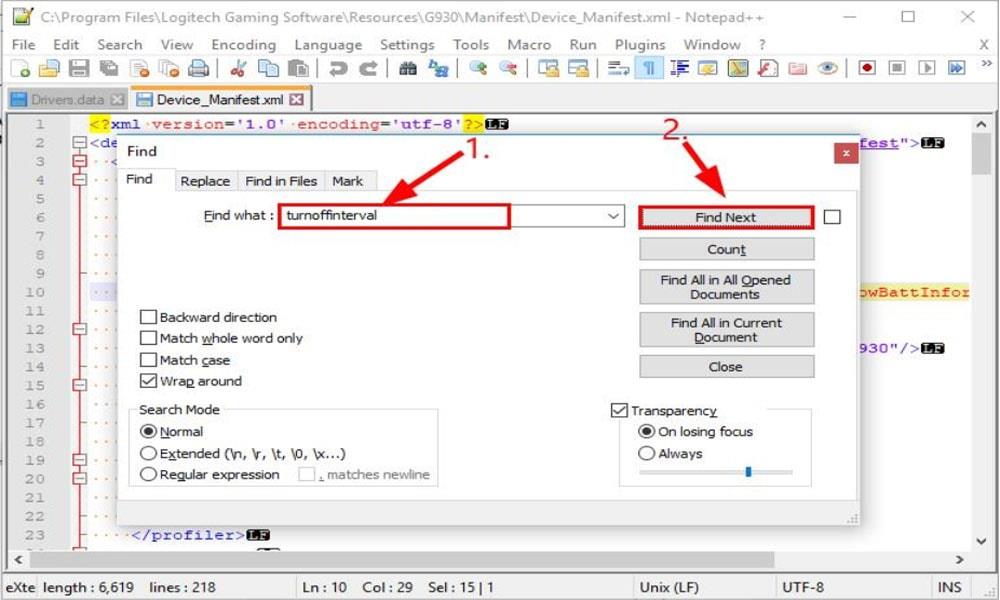
- Ändern 900 zu 0 und speichern Sie die Bearbeitung.
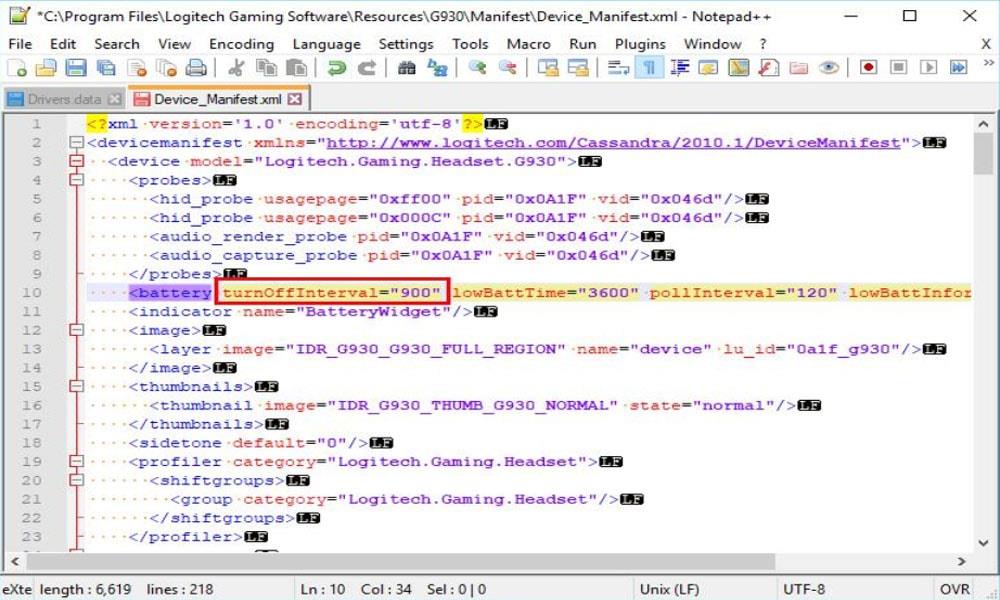
- Schließen Sie nun das Fenster und prüfen Sie, ob das Problem mit dem Ausschneiden von Audio behoben wird oder nicht. Wenn es behoben wird, löschen Sie die Sicherungsdatei. Wenn Sie jedoch immer noch mit diesem Fehler festsitzen, befolgen Sie die nächsten möglichen Schritte.
Anzeige
Fix: Logitech MX-Tasten leuchten nicht oder reagieren nicht
Lösung Nr. 3: Passen Sie Ihre Audioeinstellungen an, um den Ausschneidefehler zu beheben
Viele Benutzer berichteten, dass nach dem Ändern der Audioeinstellung das Ausschneideproblem in G930 verschwunden ist. Sie können dies also auch ausprobieren. Befolgen Sie dazu die Schritte:
Anzeige
- Zunächst einmal lokalisieren das Tonsymbol auf dem Desktop und klicken Sie mit der rechten Maustaste darauf. Klicken Sie dann auf die Geräusche.
- Wechseln Sie nun in die Wiedergabe Registerkarte und wählen Sie die aus Sprecher (Logitech G930-Headset).
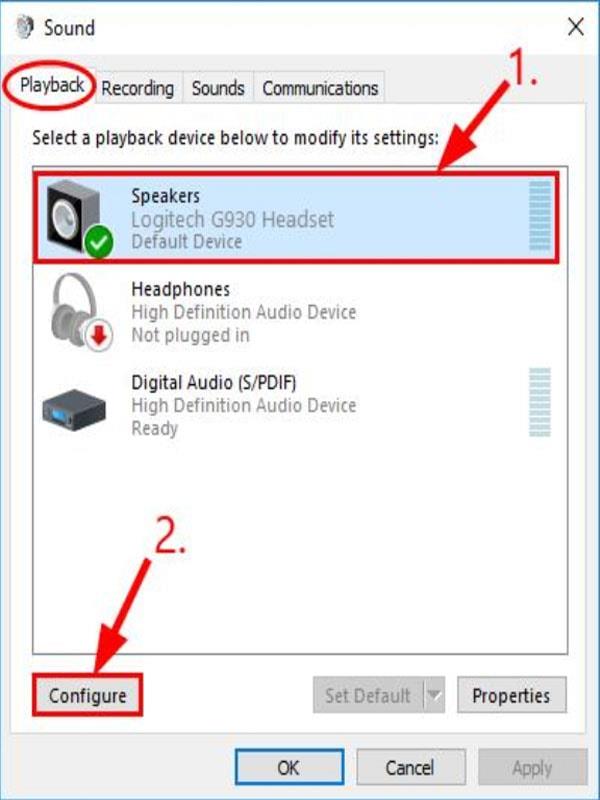
- Klicken Konfigurieren gefolgt von Nächste.
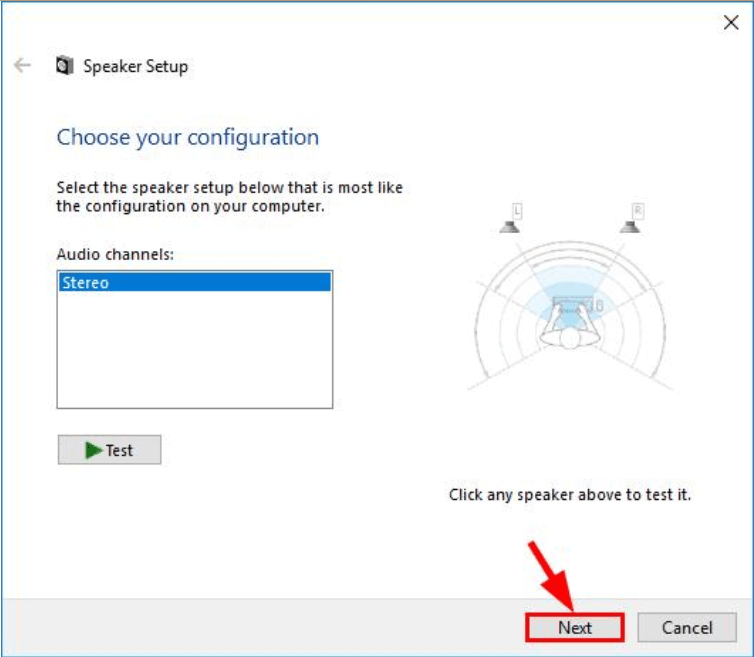
- Vergewissere dich um das Kästchen vorne links und rechts zu deaktivieren und drücke die Nächste Taste.
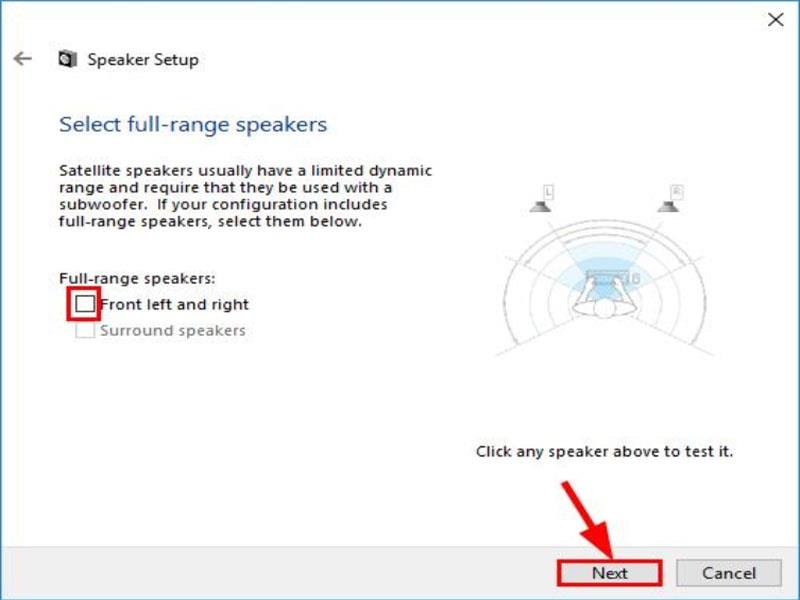
- Tippen Sie danach auf Fertig. Das ist es. Nun ist die Konfiguration abgeschlossen, gehen Sie zurück auf die Wiedergabe Tab.
- Klicke auf Sprecher (Logitech G930-Headset)
- Wählen Sie dann aus Eigenschaften.
- Navigieren Sie nun zu der Verbesserungen Registerkarte, aktivieren Sie das Kontrollkästchen vor Alle Erweiterungen deaktivieren, und drücken Sie die OK Taste.
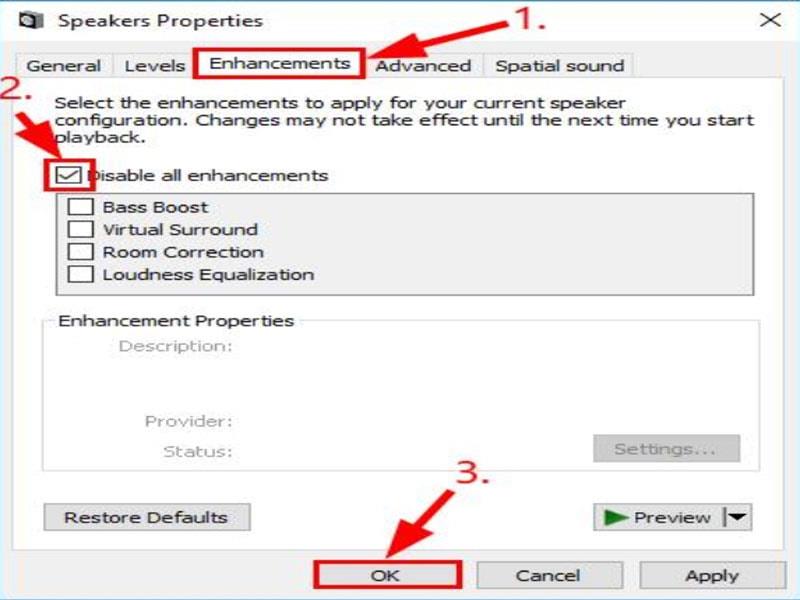
Jetzt können Sie überprüfen, ob der Ton richtig durch Ihr Logitech G930 kommt oder nicht. Angenommen, dies hilft Ihnen nicht, den Fehler „Ton kommt nicht“ zu beheben, folgen Sie dem nächsten Verfahren.
Lösung Nr. 4: Deaktivieren Sie die USB-Root-HUB-Energieverwaltung
Das Deaktivieren der USB-Root-HUB-Energieverwaltung ist ebenfalls eine gute Wahl, um dieses Problem zu beheben. Versuchen Sie diese Methode jedoch nur, wenn der obige Vorgang nicht funktioniert. Führen Sie dazu die folgenden Schritte aus:
- Halten Sie auf der Tastatur gedrückt die Windows-Taste + R gleichzeitig.
- Dann tippen oder einfach kopieren und einfügen devmgmt.msc. Dann, traf die Eintreten Schlüssel.
- Navigieren Sie zu Universal Serial Bus-Controller und erweitern Sie es. Klicken Sie dann auf die Usb Verteiler.
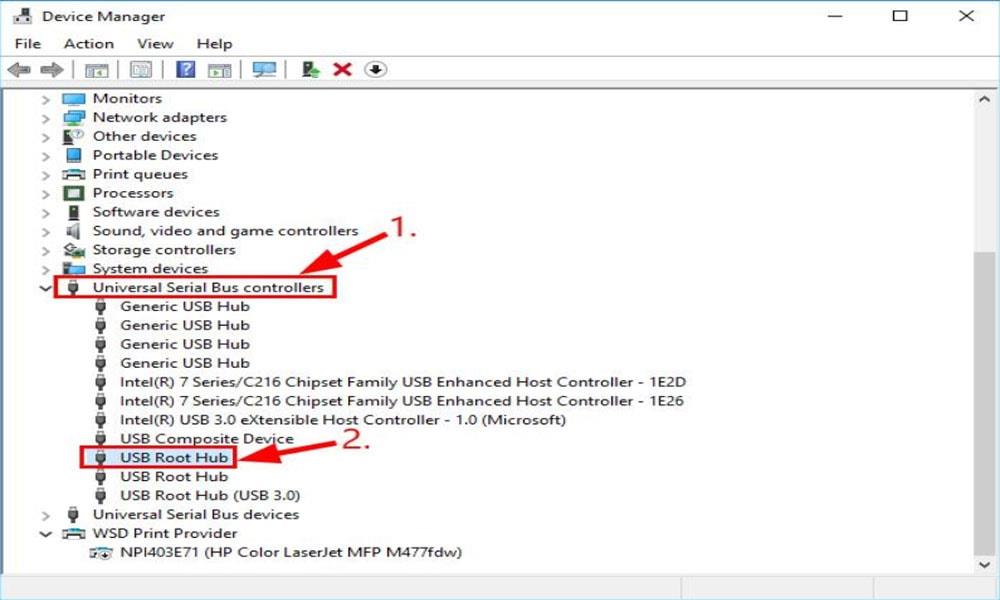
- Klicken Sie jetzt einfach auf die Energieverwaltung Registerkarte und deaktivieren die Box befindet sich vor der Erlauben Sie dem Computer, dieses Gerät auszuschalten, um Energie zu sparen. Dann drücken Sie die OK Taste.
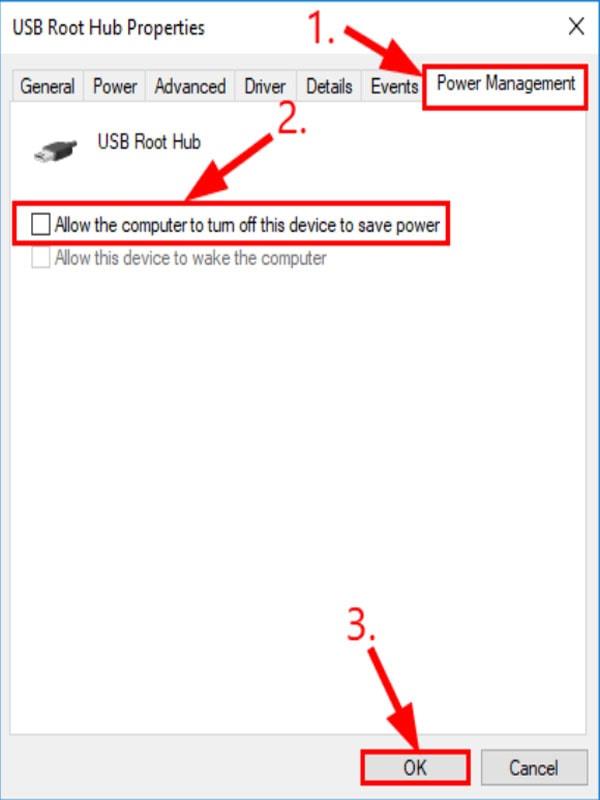
- Überprüfen Sie nun, ob das Problem mit dem Abschneiden des Logitech G930-Sounds behoben wurde oder nicht.
Lösung Nr. 5: Probieren Sie einen anderen Port aus, um den Ausschneidefehler zu beheben
Eine weitere Lösung, mit der Sie versuchen können, dieses Problem zu beheben, besteht darin, Ihr Logitech G930-Headset an einen anderen Anschluss anzuschließen. Sie können den Empfänger einfach an einen anderen USB-Anschluss anschließen. Mit einfachen Worten, nehmen Sie an, wenn Sie den USB 3.0-Anschluss Ihres Laptops oder PCs verwenden, stecken Sie ihn einfach aus und wechseln Sie zu einem USB 2.0-Anschluss. Sobald Sie dies getan haben, schließen Sie Ihr Logitech G930 an und prüfen Sie, ob der Ausschneidefehler behoben wird oder nicht.
#6 Kontakt zum Support- und Servicecenter
Im schlimmsten Fall hilft Ihnen die obige Methode auch nach Anwendung der oben genannten Methode nicht, dies zu beheben. Dann könnte es ein Hardwareproblem sein. Sie sollten sich also nicht an das Support-Team wenden müssen. Klicken Sie dazu einfach auf diesen Link Logitech-Support für weitere Hilfe.
Das war es für diesen Artikel, Leute. Hilft Ihnen die obige Anleitung bei der Behebung des Logitec G930-Ausschneideproblems? Haben Sie Anregungen für uns? Verwenden Sie das Kommentarfeld, um uns dies mitzuteilen.Wenn Sie neu hier sind, besuchen Sie regelmäßig unsere Website, um sich auf dem Laufenden zu halten, und vergessen Sie nicht, unseren Youtube-Kanal zu abonnieren.












